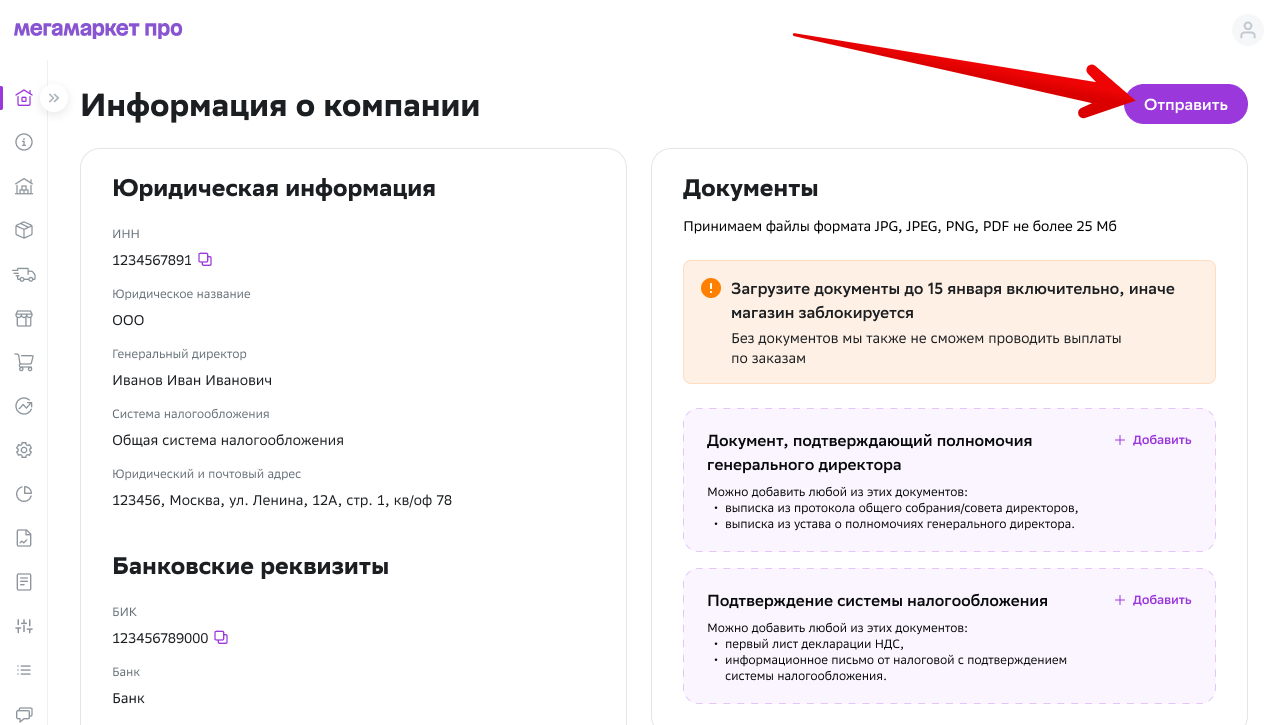- Главная
- Начало работы
- Как подключиться
- Подключение к схеме «Хранение + доставка от Мегамаркета (FBO)»
Подключение к схеме «Хранение + доставка от Мегамаркета (FBO)»
Работая по схеме «Хранение + Доставка от Мегамаркета (FBO)», вы привозите товары для хранения на наш склад, мы сами обрабатываем заказы, собираем и доставляем их покупателям.
Перед тем, как выбрать эту схему работы, ознакомьтесь с Регламентом по хранению и складской обработке.
Как составить название личного кабинета
Это можно сделать по формуле:
Название магазина + город, в котором находится склад Мегамаркета.
Так будет проще ориентироваться при переключении между личными кабинетами.
Текст «со склада Мегамаркета» добавится автоматически при подключении к схеме FBO.
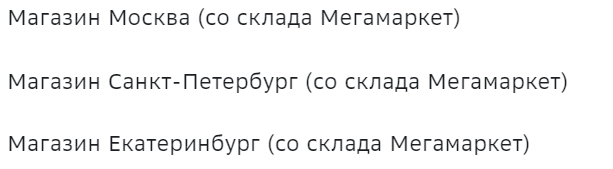
Нужно пройти несколько шагов регистрации магазина. Рядом с любым шагом вы будете видеть статус проверки:
- оранжевый — данные в обработке;
- красный — были допущены ошибки, необходимо внести правки;
- зеленый — шаг успешно пройден.
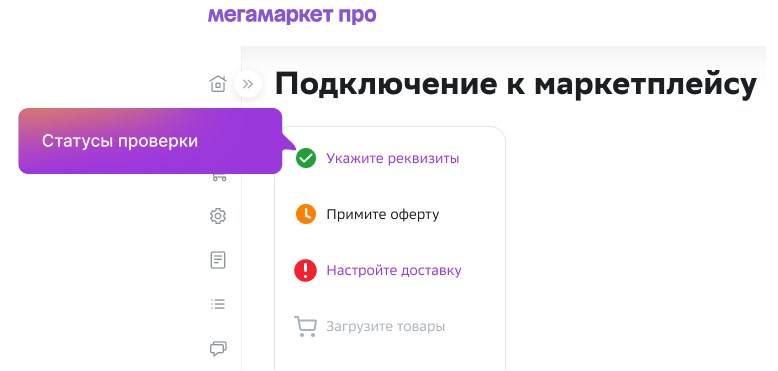
Шаг 1. Заполните информацию о компании и приложите документы
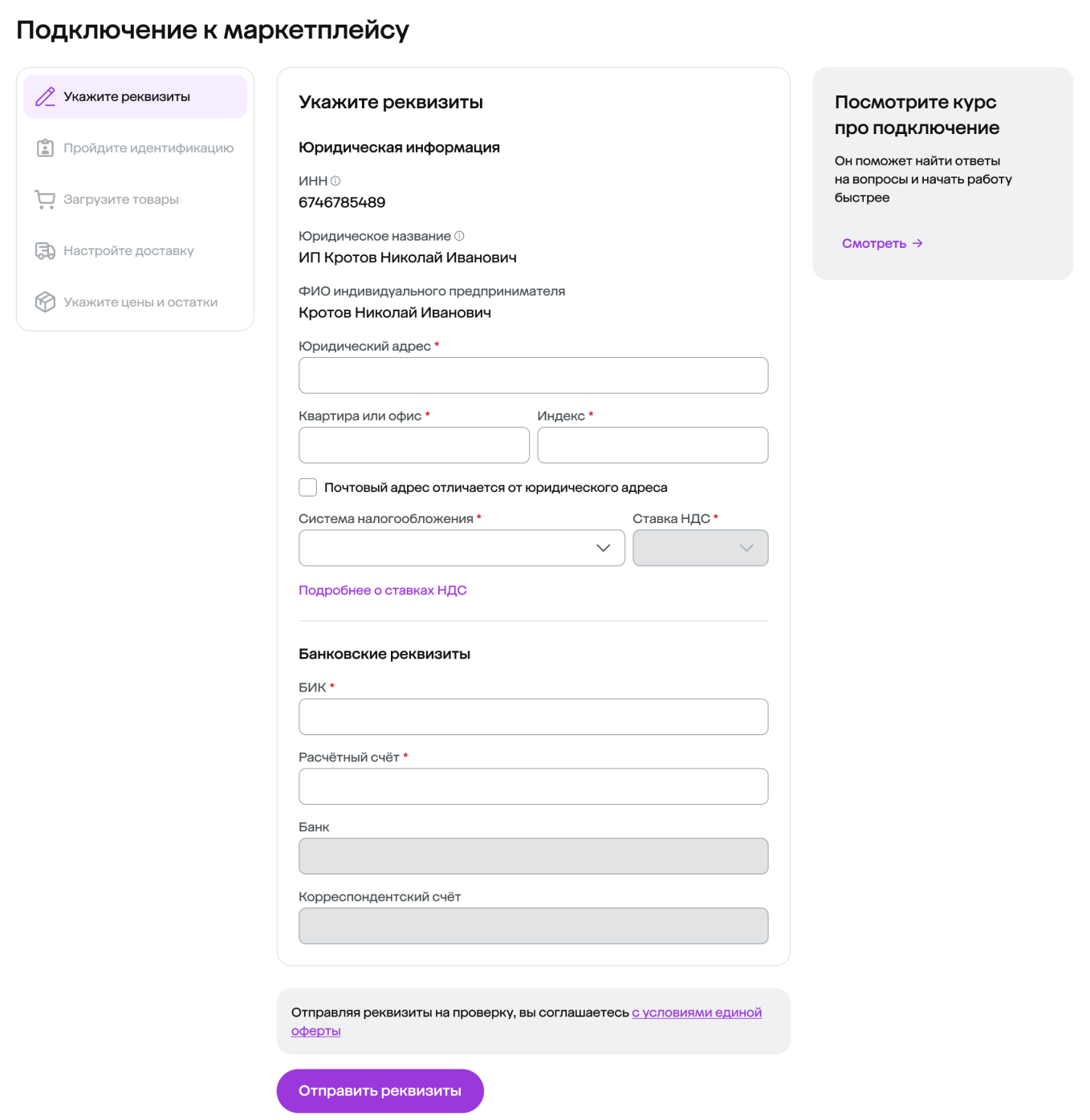
Шаг 2. Пройдите идентификацию
Для этого выберите способ:
Нажмите Войти по СберБизнес ID.
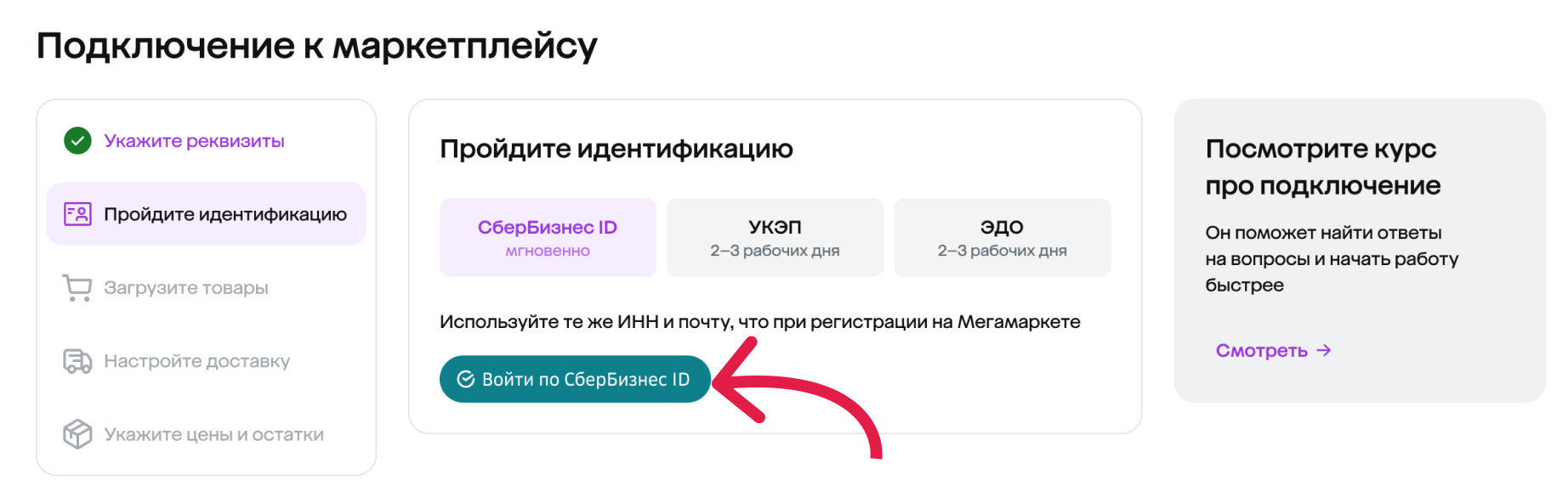
Откроется окно для входа в сервис. Введите учётные данные и нажмите Далее.
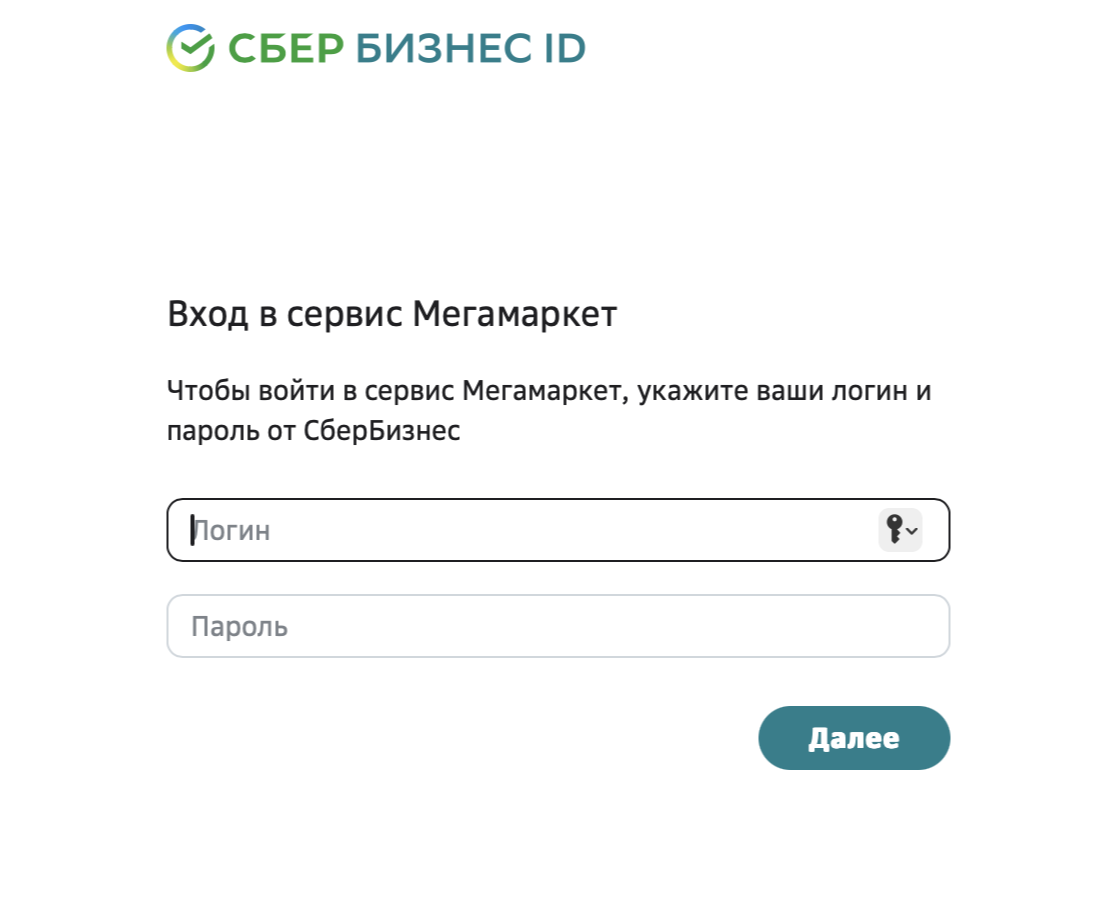
Если в ходе проверки у нас появятся вопросы, мы запросим дополнительные документы. Загрузите их. Перечень документов размещён по ссылке.
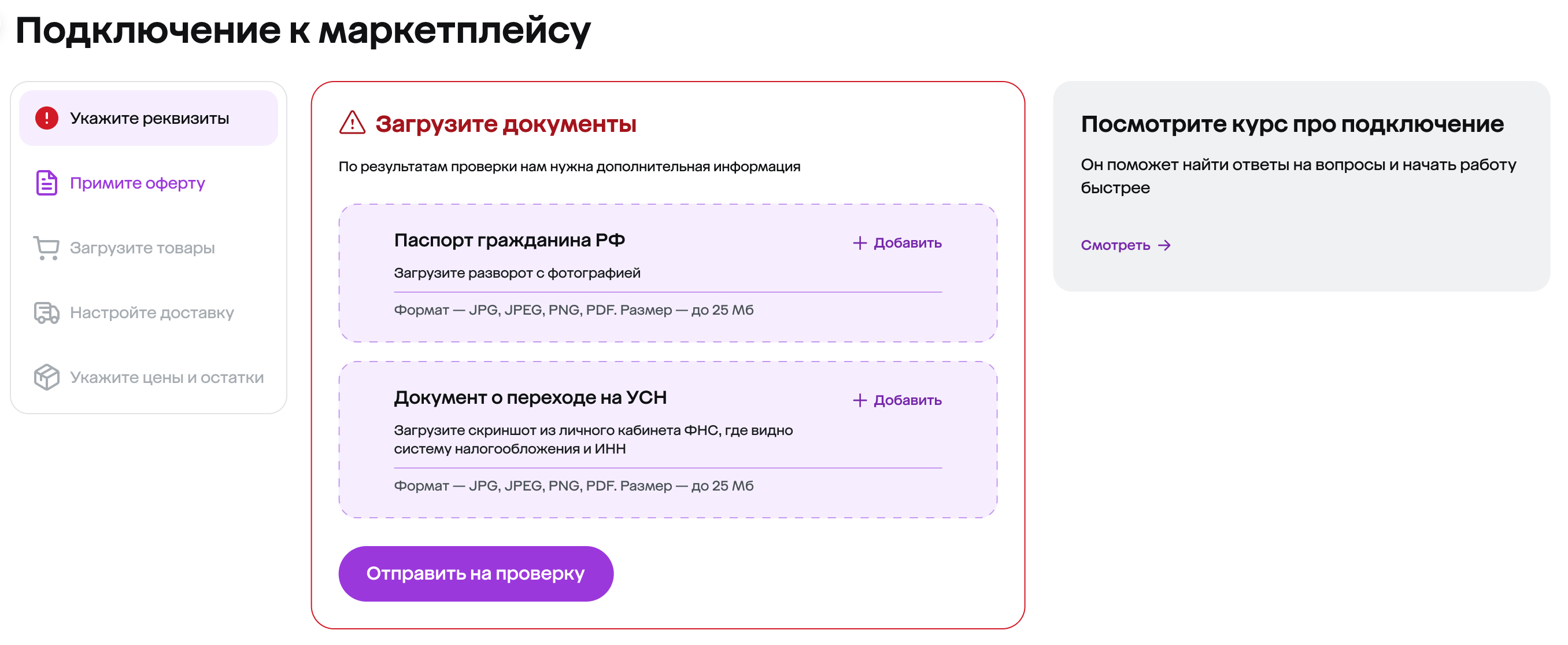
Если при заполнении информации о компании мы не потребовали документы, у вас есть 14 дней с момента активации кабинета, чтобы загрузить их.
Пока документы не проверены, вы можете закончить настройку магазина и начать работать с заказами, но не можете получать выплаты.
Чтобы загрузить их, на главной странице личного кабинета на информационном баннере нажмите Перейти к загрузке.
Прикрепите необходимые файлы и нажмите Отправить.
Приложите документ, подписанный усиленной квалифицированной электронной подписью (УКЭП).
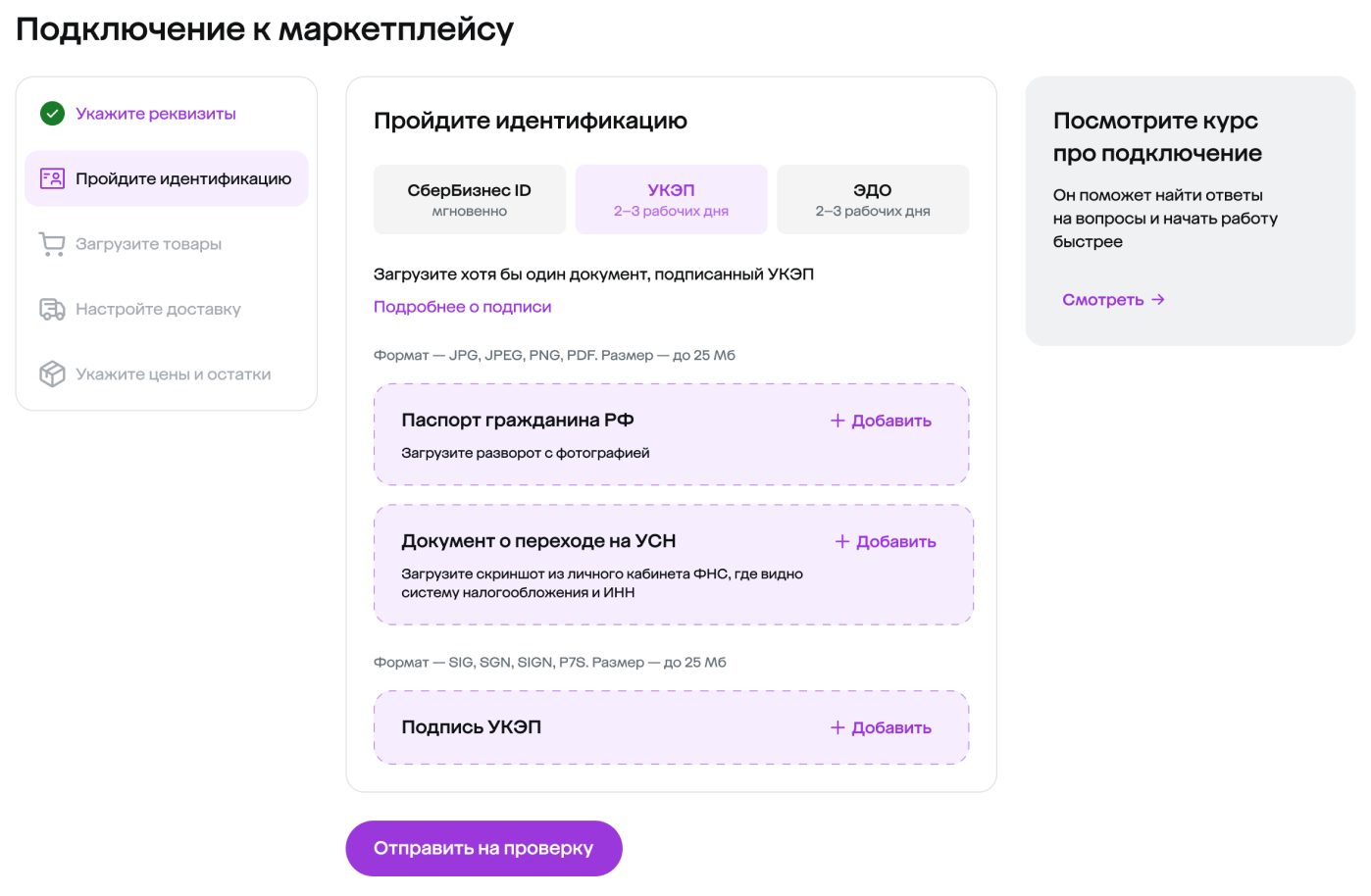
Примите приглашение в ЭДО. Это обязательно для компаний, которые:
- не авторизовались в СберБизнес ID;
- не предоставили документ, подписанный УКЭП.
Как подключить электронный обмен документами, описали в статье.
Загрузите необходимые документы, нажмите Отправить на проверку. После этого мы отправим вам приглашение в ЭДО.
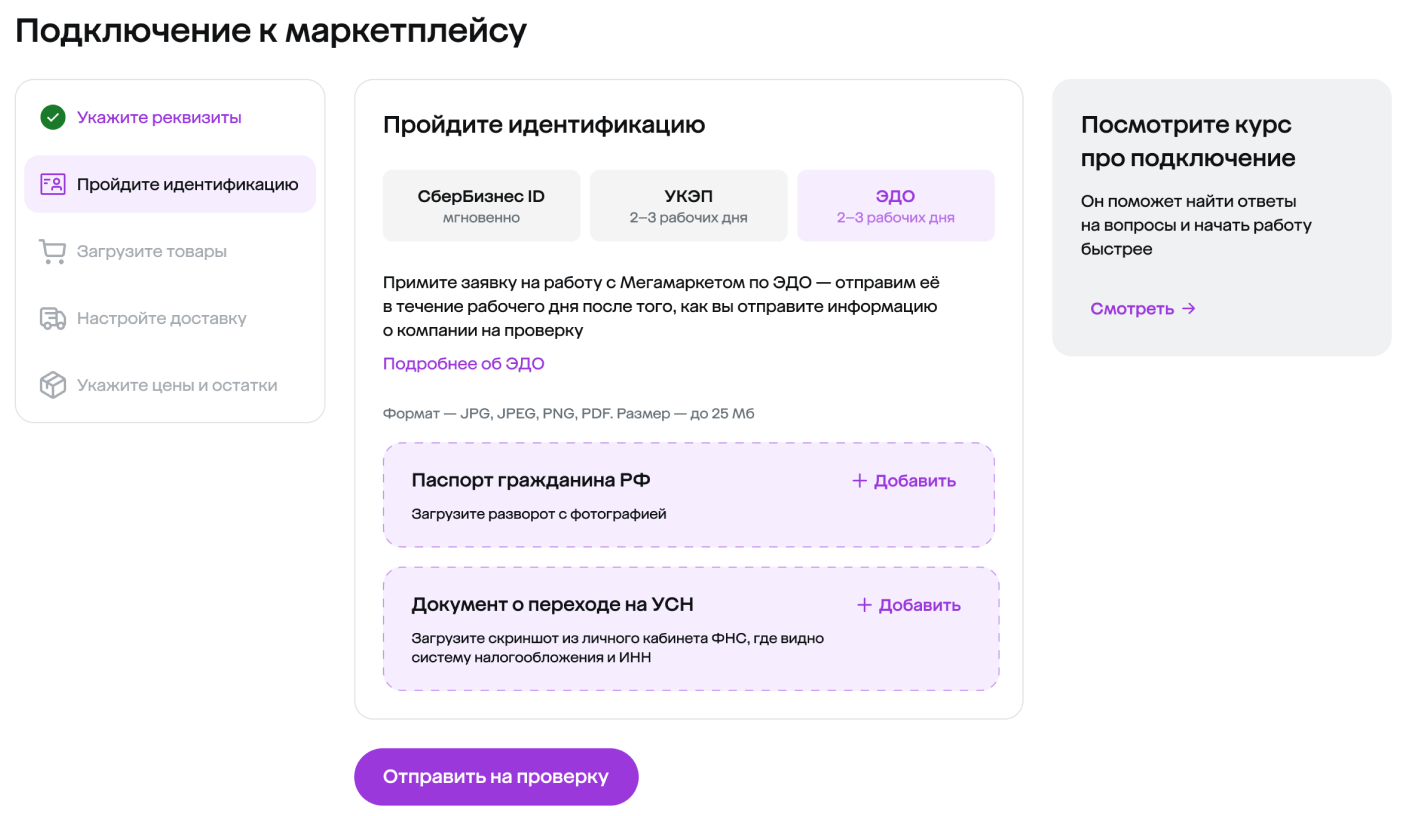
После прохождения идентификации и проверки документов вы увидите уведомление.
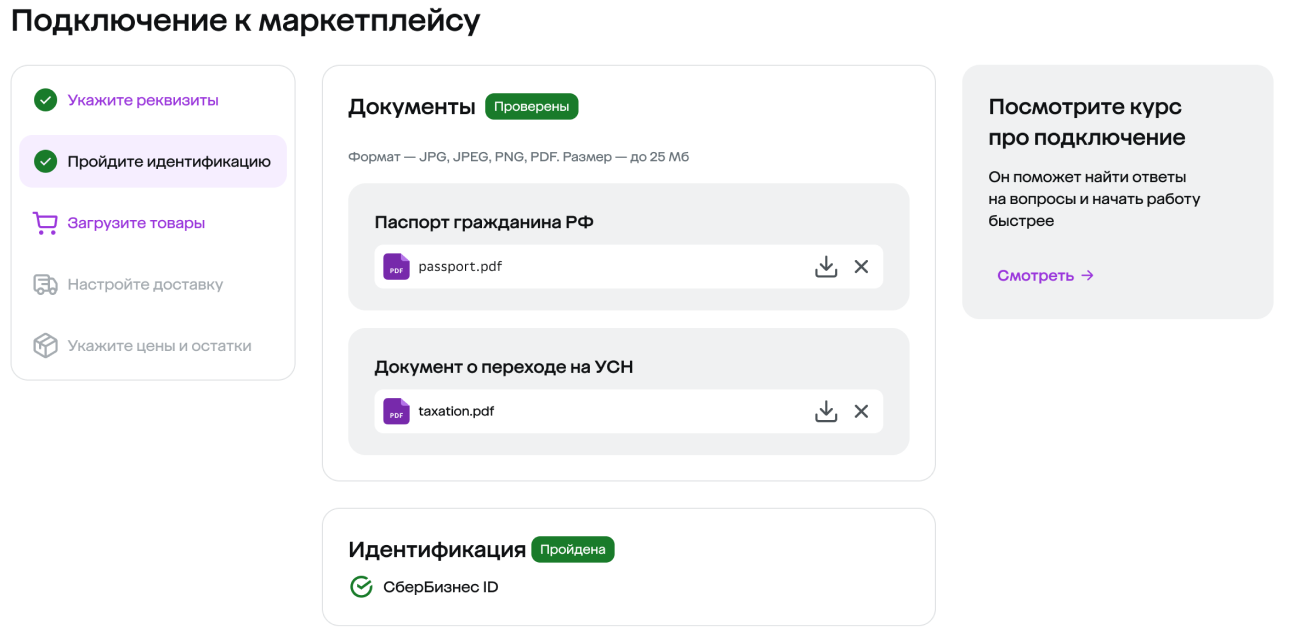
Если вы загрузили документы после активации, то после проверки документов появится уведомление.
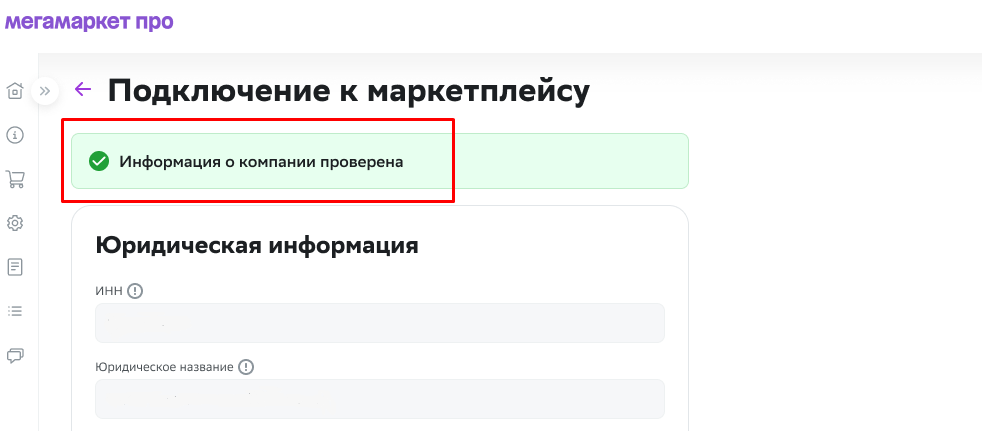
Причины, по которым мы можем не допустить к работе на площадке:
- в данных есть ошибки;
- указанный расчётный счёт заблокирован;
- юридическое лицо находится в стадии банкротства, закрыто или ликвидировано.
Шаг 3. Загрузите товары
Для завершения подключения достаточно добавить 1 товар. Остальное сможете загрузить позднее.
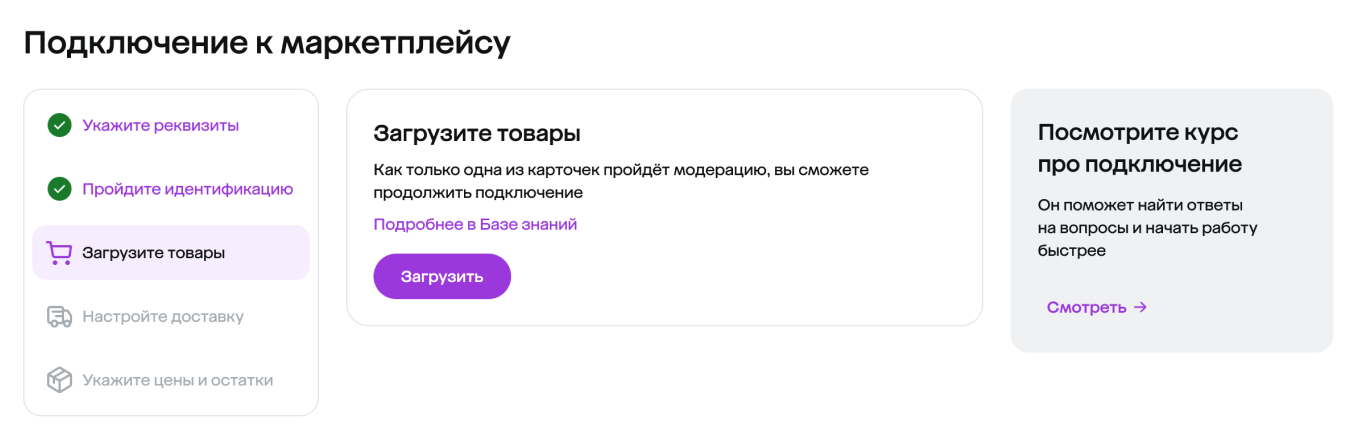
Ознакомьтесь с инструкциями:
- Создание карточки товара в личном кабинете
- Создание карточки товара через Excel-файл
- Интеграция по API
Как только статус проверки товаров сменится на Модерация пройдена, переходите к следующему шагу.
Шаг 4. Выберите схему работы FBO
Перед выбором схемы ознакомьтесь с правилами и ограничениями по приёмке товаров на склад.
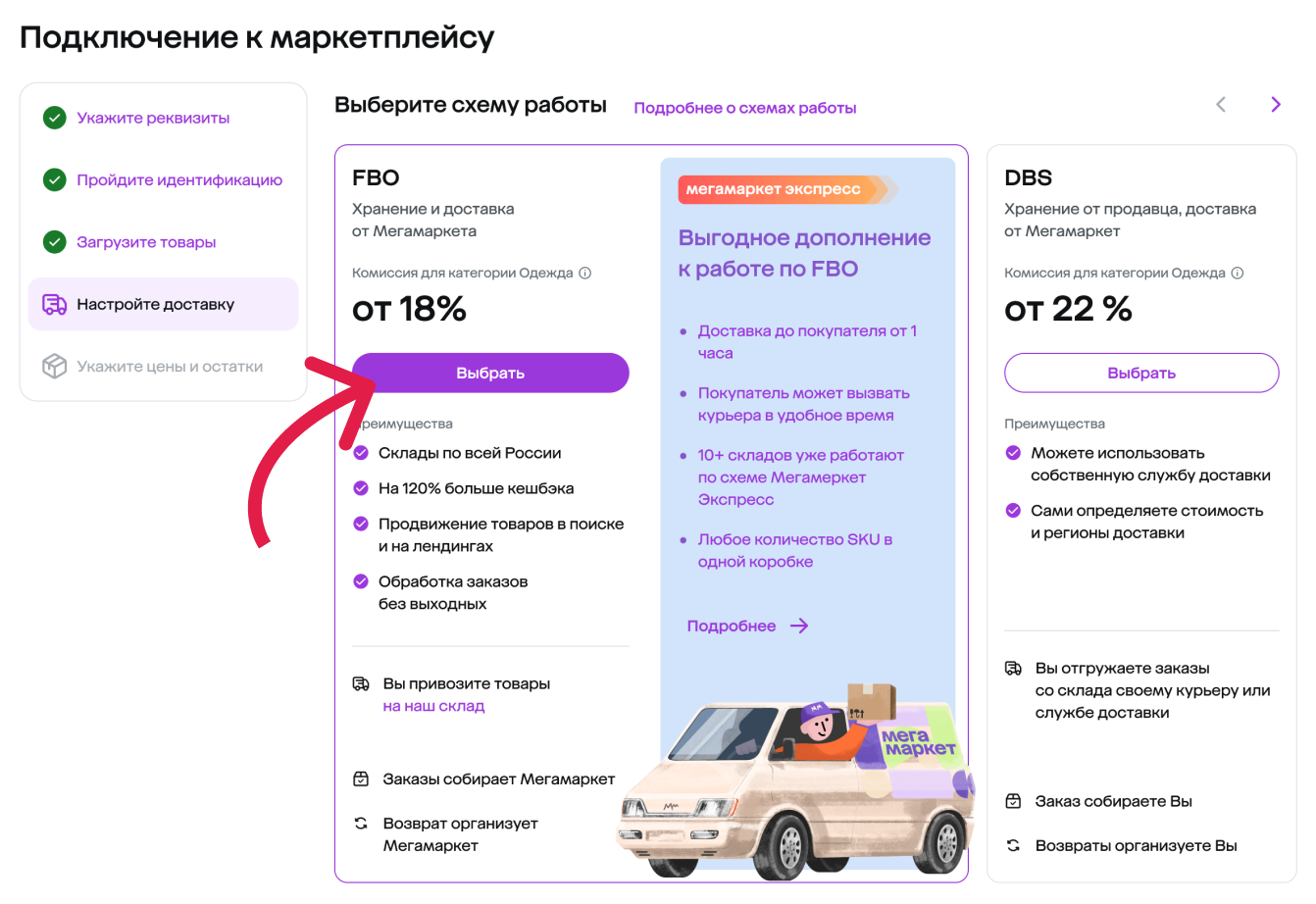
Шаг 5. Выберите склад хранения
На Мегамаркете есть 2 типа складов:
- Экспресс. С такого склада мы доставляем товары от 1 часа, а также курьером по клику. Можно поставить товары разных категорий: от одежды до инструментов. Рекомендуем отгружать товары постоянного спроса и небольшим количеством;
- Распределительные центры. Предназначены только для перемещения товаров. Ассортимент с таких складов не виден покупателям.
Стоимость перевозки товара от транзитного склада и обратно указана в Приложении 3b к оферте.
Местоположение склада влияет на показы карточки товара в разных регионах.
У каждого типа складов свои габариты и условия поставки. Перед выбором ознакомьтесь с Регламентом по хранению и складской обработке и другими ограничениями в статье Склады FBO и куда доставляем заказы.
Если вам нужно хранить опасные товары, согласуйте их хранение.
В выпадающем меню выберите склад, где будут храниться ваши товары до момента, пока их не купят.
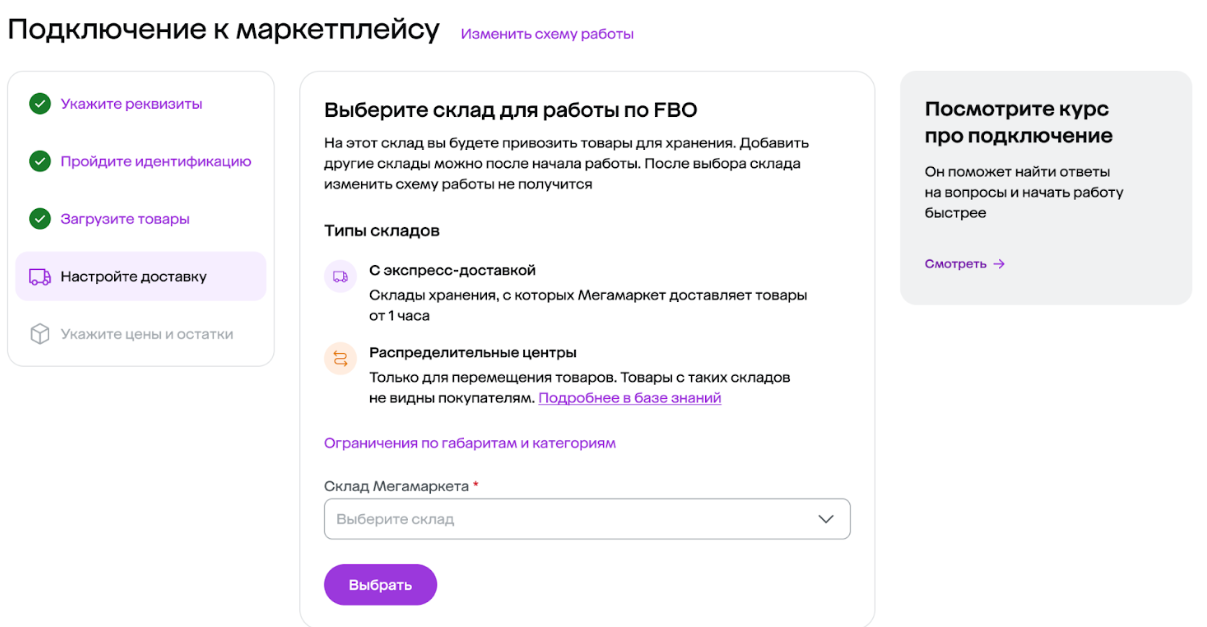
«СБЛ Москва Шарапово» — распределительный центр, предназначенный для транзитных поставок или хранения с последующим транзитом на склады Экспресс. С него не осуществляется продажа и трансляция товаров на сайт Мегамаркета.
Для хранения и продажи товаров выберите склады Экспресс.
Как только выбранный склад сохранится, переходите к следующему шагу. Если захотите подключить больше складов, сможете сделать это позже.
Шаг 6. Укажите цены на товары
Это можно сделать одним из способов:
Для завершения подключения можно указать цену только одного товара. Продолжить работу над ассортиментом сможете позже.
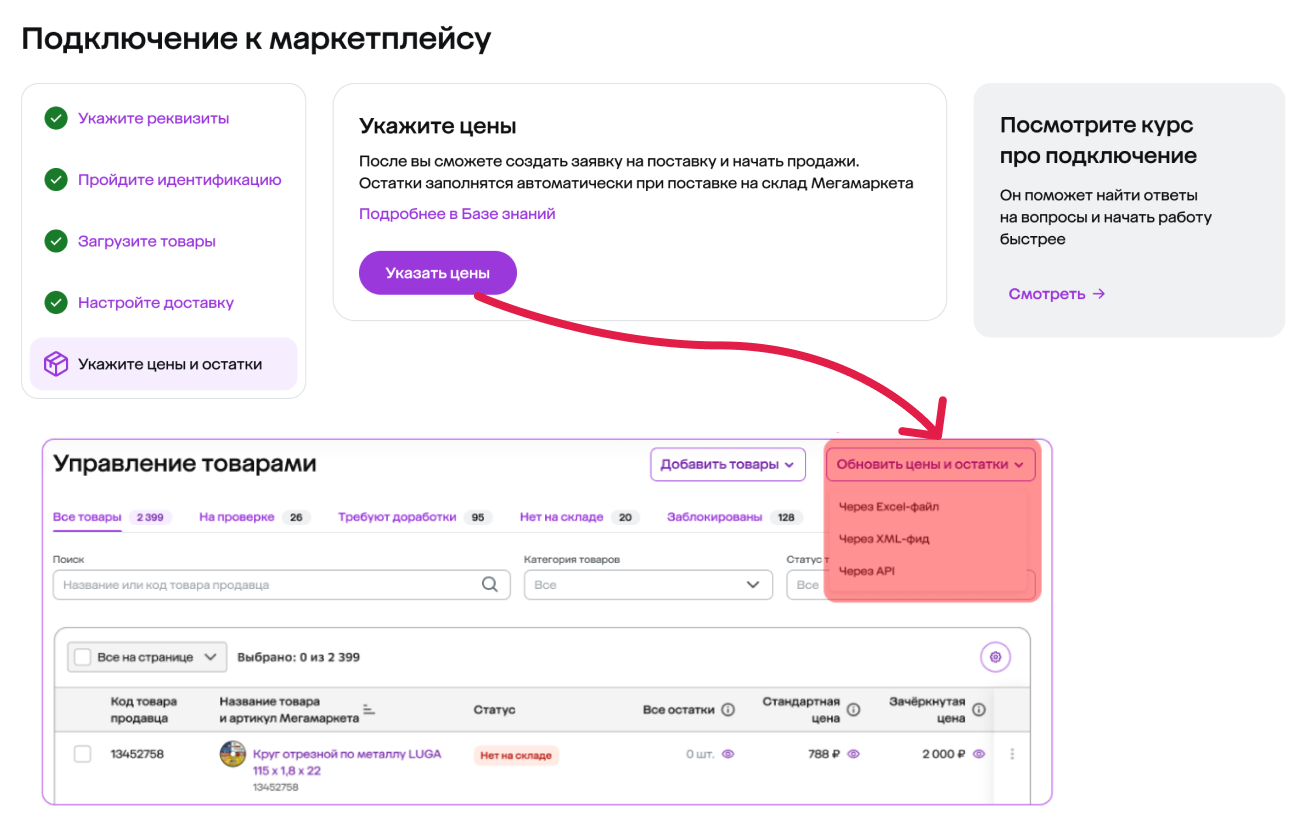
Готово. Ваш магазин активирован. Можно переходить к созданию заявки на поставку товаров на склад.
Возможны ограничения на хранение товаров для ООО и ИП.
Вы можете создать ещё один магазин по схеме FBO при одном из вариантов:
- у вас подключена схема DBS или С&С. Для работы по нескольким схемам одновременно нужно создать новый личный кабинет для каждой.
- ваша текущая схема – FBO, и вы хотите хранить товары на другом складе. Список складов.
Чтобы это сделать, обратитесь в Службу поддержки.